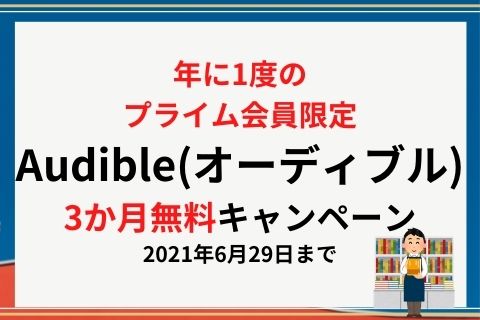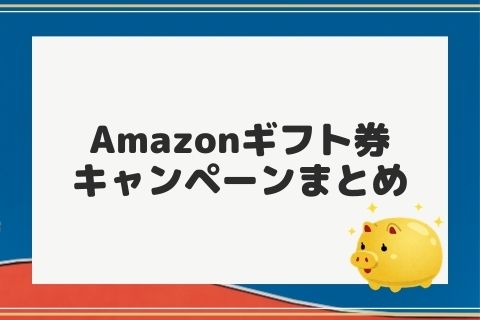そんな悩みに答えます。
ワイモバイルからラインモへの乗り換え方法
この記事を書いている僕は2年以上ワイモバイルを利用していましたが、価格の安さやデータ通信量の多さが魅力のラインモに乗り換えました。
実際に僕がワイモバイルからラインモに乗り換え手順と、あなたがラインモに乗り換えるべきかどうかメリットやデメリットをまとめました。
ラインモは店舗でのサービスがないので全て自分で申し込む必要があるんですよね。
この記事を読めば、どのような流れで乗り換えできるのかイメージできるので、乗り換えに不安な方には参考になると思います。
ワイモバイルからラインモへの乗り換え方法

ラインモに乗り換える簡単な流れは下記の通り。
STEP1 事前準備
↓
STEP2 ラインモに申し込む
↓
STEP3 SIMカードをスマホに挿し込む
↓
STEP4 APN設定を行う
まずはラインモに乗り換える前に、確認すべき事があるのでチェックしましょう。
事前準備
確認すべきは5つ
- スマホがラインモで使えるか
- SIMカード、eSIMどちらを利用するか
- My Y!mobileの氏名と住所は合っているか
- 本人確認する書類があるか(家族契約の場合のみ)
- クレジットカードを持っているか
スマホがラインモで使えるか
ラインモに申し込む前にあなたが利用しているスマホがすぐに使えるのか確認をしましょう。
なぜなら、ラインモではスマホの販売はされていないので自分でスマホを用意する必要があるからです。
あなたが使っているスマホが、家電量販店など個人で購入したスマホであれば特に問題なくそのまま利用できます。
しかし、ワイモバイルで購入したスマホの場合は、SIMロックがかかっている状態です。
なので「SIMロック解除」が必要になります。
SIMロックはMy Y!mobileや直接店舗でできます。操作に不安な方は店舗でSIMロック解除を行ってください。
解除方法は条件によってことなるので下記のワイモバイル公式HPで確認してください。
SIMカード、eSIMどちらを利用するか

ラインモを利用するには、スマホにSIMカードを挿入することで利用が可能となります。
申し込みページでは「SIMカード」、「eSIM」どちらかを選択する必要があります。
SIMカードは郵送で送られてくる物理的なカードで、スマホに挿し込むことでラインモを利用することができます。
メリット
・対応している機種が多い
・設定が簡単
デメリット
・配送が必要
・SIMが届くまで利用できない
eSIMとは、eSIMプロファイルをダウンロードするだけでラインモをすぐに利用できるサービスです。
今すぐにラインモを利用したい人向けです。
メリット
・申し込み当日からラインモが利用できる
デメリット
・対応している機種が少ない
・設定が初心者では難しい
My Y!mobileの氏名と住所は合っているか
次にワイモバイルの「My Y!mobile」に登録してある氏名や住所が正しいか確認しましょう。
なぜなら、SIMカードを選んだ場合、登録してある住所に郵送されるからです。
配送されないと本人確認の手続きが完了しない為、申し込みキャンセルになってしまいます。
なので、僕は2回申し込みしました。手間と時間の無駄なので必ず確認しましょう。
家族の申し込みには書類が必要
契約者自信がラインモに申し込みするには書類などは必要ありません。
しかし、家族の分を申し込みするには書類が必要です。
家族の分を申し込む場合
・家族の本人確認できる書類
・戸籍謄本もしくは住民票記載事項証明書(原本)
契約者が18歳または19歳の場合
・親権者の方の本人確認書類
・親権者同意書
上記が必要です。
さらに詳しく知りたい方はこちら
クレジットカードを持っているか

ラインモの支払いはクレジットカード支払いのみです。
契約者本人名義のクレジットカード以外登録できません。
対応しているカード会社は下記のとおり
VISA/Master/JCB/American Express/Diners Club
ラインモに申し込む

では実際にラインモの申し込みをしちゃいましょう。
スマホやPCどちらからでも申し込みできますが、ソフトバンクやワイモバイルの店舗では対応してくれません。
自分で申し込みする必要があります。
ラインモの申し込みページはとても分かりやすく作られています。
自分の条件に沿って選んでいくだけでいいので、初心者でも簡単に申し込みできると思います。
下記が申し込みの流れ
- 今の電話番号を引き継ぐかどうか決める
- ワイモバイルを選ぶ
- SIMカードかeSIMどちらかを選ぶ
- My Y!mobileへログインする
- 契約内容を確認し申し込み完了
1、今の電話番号を引き継ぐかどうか決める
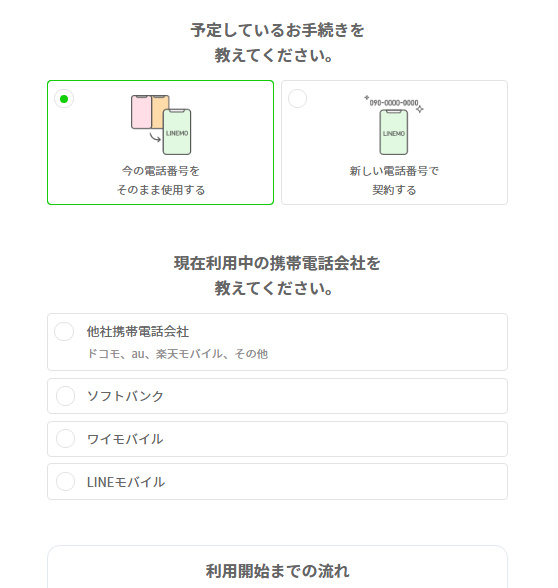
現在使っている電話番号をそのまま利用するか決めます。
そのまま利用するならワイモバイルからラインモの場合は、MNP予約発行は必要なし。
ラインモでやってもらえるから特に手続きはありません。
2、ワイモバイルを選ぶ
現在利用中の携帯電話会社を選びます。「ワイモバイル」を選んでください。
選ぶと、ワイモバイルで受けていたサービスが受けられなくなる注意書きが表示されるので「わかりました」を選びます。
3、SIMカードかeSIMどちらかを選ぶ
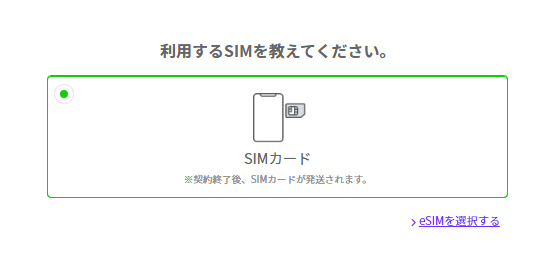
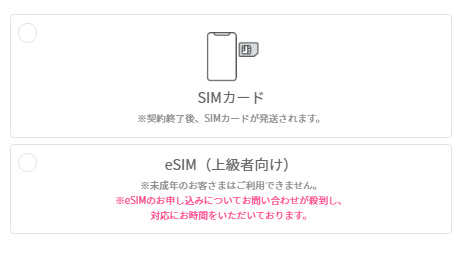
上記で説明したとおり、eSIM自分で設定できるぜって人以外はSIMカードにしておいてください。
4、My Y!mobileへログインする
IDやパスワードを入力してログインしてください。
ログインをするとプランや通話オプションを決めます。
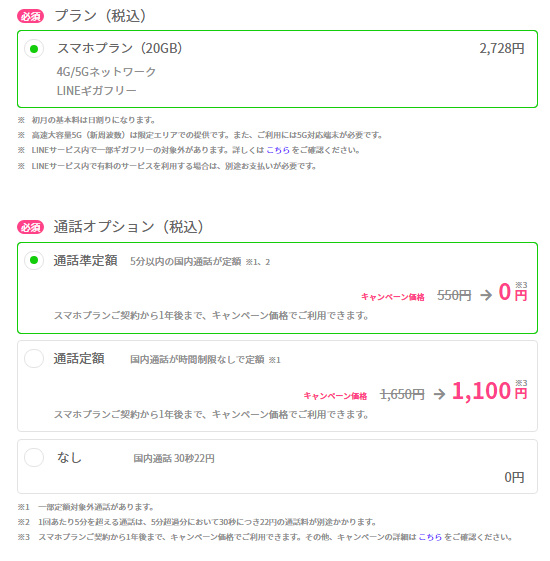
5、契約内容を確認し申し込み完了
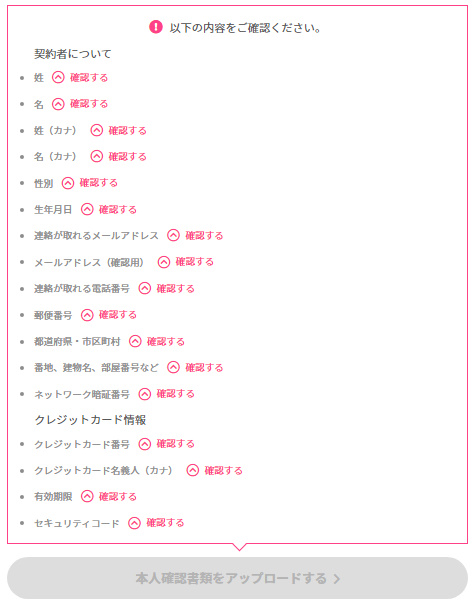
プランや通話オプションを選びましょう。
通話オプションは電話のかけ放題オプションを利用するかどうかです。
とはいえ、ラインモは1年間5分以内の通話オプション無料中なので選んでおきましょう。
本人確認の書類などがある場合は、手順に沿ってアップロードをしてください。
最後に、契約内容を確認して申し込み終了です。
SIMカードをスマホに挿し込む

申し込みが終了すると、SIMカードが発送されます。
登録したメールアドレスに発送手配されるとメールが届くので確認してください。
(eSIMを選んだ方は発送などはありません)
SIMカードが届いたら、スマホにSIMを挿し込みます。
SIMカードの大きさはスマホによって異なるので、1度スマホから取り出し確認しましょう。
APN設定を行う

あともう少しです。
SIMカードを入れるだけではラインモは使えません。
APN設定を行うことでラインモとのネットワークが繋がります。
設定方法はラインモから送られてくる書面に記載してあります。
手順の通りに設定すれば簡単にできます。
設定が終了すればラインモを利用することができます。
まとめ
ワイモバイルからラインモへ乗りかえる方法をまとめます。
事前に確認すること
- スマホを用意する
- ワイモバイルで購入したスマホはSIMロック解除が必要
- SIMカード、eSIMどちらを利用するか決める
- My Y!mobileの氏名と住所は合っているか確認する
- 本人確認する書類があるか(家族契約の場合のみ)
- 契約者名義のクレジットカードを用意する
申し込みの流れ
- 今の電話番号を引き継ぐかどうか決める
- ワイモバイルを選ぶ
- SIMカードかeSIMどちらかを選ぶ
- My Y!mobileへログインする
- 契約内容を確認し申し込み完了
難しそうなラインモの申し込みですが、実際にやってみると難しくはない印象です。
全て自分で申し込みするのが不安な方は、チャットなどでは問い合わせできるのでそちらも活用してくださいね。